
Excel-uzantoj scias, ke ĉi tiu programo havas tre larĝan gamon da statistikaj funkcioj, laŭ la nivelo, kiun ĝi povas facile konkurenci kun specialaj aplikoj. Sed krome Excel havas ilon per kiu oni prilaboras datumojn por kelkaj bazaj statistikaj indikiloj per nur unu alklako.
Ĉi tiu ilo estas nomata Priskriba Statistiko. Uzante ĝin, vi povas en tre malmulta tempo uzi la rimedojn de la programo, prilabori la datuman tabelon kaj akiri informojn pri ĝi laŭ kelkaj statistikaj kriterioj. Ni rigardu kiel ĉi tiu ilo funkcias, kaj pripensu iujn nuancojn de kunlabori kun ĝi.
Uzante priskribajn statistikojn
Sub priskribaj statistikoj komprenas sistematizado de empiriaj datumoj por kelkaj bazaj statistikaj kriterioj. Plie, surbaze de la rezulto akirita el ĉi tiuj totaloj, eblas formi ĝeneralajn konkludojn pri la studita datumaro.
En Excel estas inkluziva aparta ilo Analiza Pako, kun kiu vi povas konduki ĉi tiun tipon de datumtraktado. Ĝi estas nomata Priskriba Statistiko. Inter la kriterioj kiujn ĉi tiu ilo kalkulas estas la jenaj indikiloj:
- Meza
- Modo
- Dispersio;
- Mezumo;
- Norma devio;
- Norma eraro;
- Nesimetrio, ktp.
Ni vidu kiel ĉi tiu ilo funkcias laŭ la ekzemplo de Excel 2010, kvankam ĉi tiu algoritmo validas ankaŭ en Excel 2007 kaj en postaj versioj de ĉi tiu programo.
Kunligo de la Analiza Pako
Kiel menciite supre, la ilo Priskriba Statistiko inkluzivita en pli vasta gamo da funkcioj, kio estas kutime nomata Analiza pako. Sed la kazo estas, ke implicite ĉi tiu aldonaĵo en Excel estas malebligita. Sekve, se vi ankoraŭ ne ebligis ĝin, tiam uzi la kapablojn de priskribaj statistikoj, vi devos fari ĉi tion.
- Iru al la langeto Dosiero. Tuj poste, ni moviĝas al la punkto "Ebloj".
- En la fenestro de aktivigitaj parametroj, iru al la subsekcio "Aldonaĵoj". En la fundo de la fenestro estas kampo "Administrado". Vi devas movi la ŝaltilon al pozicio en ĝi Excel-Aldonaĵojse li estas en malsama pozicio. Sekvante ĉi tion, alklaku la butonon "Iru ...".
- La Excel-aldona fenestro komenciĝas. Proksima ero Analiza Pako metu kontrolan markon. Tiam alklaku la butonon "Bone".



Post la supraj paŝoj, la aldonaĵo Analiza pako estos aktivigita kaj estos havebla en la langeto "Datumoj" Excel. Nun ni povas uzi praktike la ilojn de priskriba statistiko.
Uzante la ilon Descriptive Statistics
Nun ni vidu kiel la priskriba statistika ilo povas esti aplikata en la praktiko. Por ĉi tiuj celoj, ni uzas pretan tablon.
- Iru al la langeto "Datumoj" kaj alklaku la butonon "Datuma Analizo", kiu situas sur la rubando en la ilobreto "Analizo".
- La listo de iloj prezentitaj en Analiza pako. Ni serĉas nomon Priskriba Statistiko, elektu ĝin kaj alklaku la butonon "Bone".
- Post plenumi ĉi tiujn paŝojn, la fenestro rekte lanĉiĝas Priskriba Statistiko.
En la kampo Enira Intervalo precizigu la adreson de la gamo prilaborita de ĉi tiu ilo. Kaj ni indikas ĝin kune kun la tabela kaplinio. Por enigi la koordinatojn, kiujn ni bezonas, agordu la kursoron en la specifita kampo. Poste, tenante la maldekstran musbutonon, elektu la respondan tablon sur la folio. Kiel vi povas vidi, ĝiaj koordinatoj tuj montras sur la kampo. Ĉar ni kaptis la datumojn per la kaplinio, tiam pri la parametro "Etikedoj en la unua linio" devus kontroli la skatolon. Tuj elektu la tipon de grupigo movante la ŝaltilon al la pozicio Kolumno laŭ kolumno aŭ Linio post linio. En nia kazo, la opcio taŭgas Kolumno laŭ kolumnoSed en aliaj kazoj, vi eble devos agordi la ŝaltilon malsame.
Supre, ni parolis ekskluzive pri enigaj datumoj. Nun ni pasas al la analizo de la eliraj parametroj, kiuj troviĝas en la sama fenestro por generi priskribajn statistikojn. Unue ni devas decidi, kie ĝuste aperos la prilaboritaj datumoj:
- Elira intertempo;
- Nova folio de laboro;
- Nova laborlibro.
En la unua kazo, vi devas precizigi specifan gamon sur la aktuala folio aŭ ĝia supra maldekstra ĉelo, kie la prilaborita informo aperos. En la dua kazo, vi indiku la nomon de specifa folio de ĉi tiu libro, kie aperos la prilaboro. Se ne ekzistas folio kun ĉi tiu nomo nuntempe, ĝi kreos aŭtomate post kiam vi alklakos la butonon "Bone". En la tria kazo, vi ne bezonas precizigi iujn ajn aldonajn parametrojn, ĉar la datumoj estos montritaj en aparta Excel-dosiero (verko). Ni elektas la rezulton sur nova nomita folio "Rezultoj".
Cetere, se vi volas, ke la fina statistiko aperu, vi devas kontroli la skatolon apud la responda ero. Vi ankaŭ povas agordi la fidindan nivelon kontrolante la respondan valoron. Defaŭlte ĝi estos 95%, sed ĝi povas esti ŝanĝita enmetante aliajn nombrojn en la skatolon dekstre.
Krome vi povas agordi markolibrojn en punktoj "Kth plej malgranda" kaj "Kth plej granda"per agordo de valoroj en la taŭgaj kampoj. Sed en nia kazo, ĉi tiu parametro, same kiel la antaŭa, ne bezonas, do ni ne metas flagojn.
Post kiam ĉiuj specifitaj datumoj estas enigitaj, alklaku la butonon "Bone".
- Post plenumi ĉi tiujn paŝojn, sur aparta folio aperas tablo kun priskriba statistiko, kiun ni nomis "Rezultoj". Kiel vi povas vidi, la datumoj estas prezentitaj kaotike, do ili devas esti redaktitaj per vastigado de la respondaj kolumnoj por pli facila spektado.
- Post kiam la datumoj estas "kombitaj", vi povas daŭrigi al ilia rekta analizo. Kiel vi povas vidi, uzante la priskribajn statistikajn ilojn, oni kalkulis la jenajn indikilojn:
- Nesimetrio;
- Intervalo
- Minimuma;
- Norma devio;
- Vario de la specimeno;
- Maksimumo
- Kvanto
- Eksceso;
- Mezumo;
- Norma eraro;
- Meza
- Modo
- Poentaro.
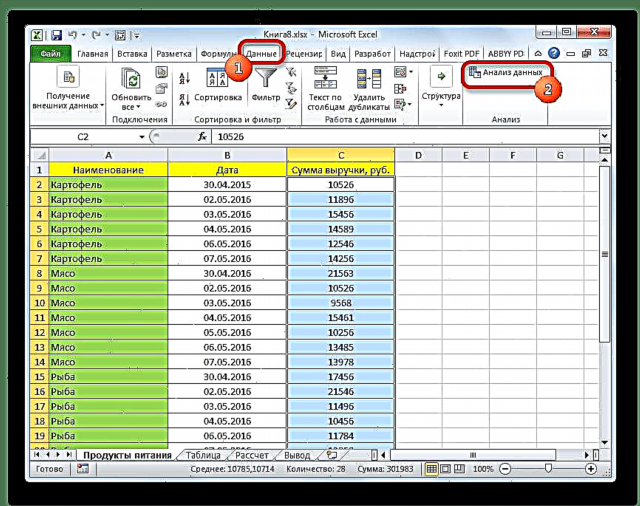
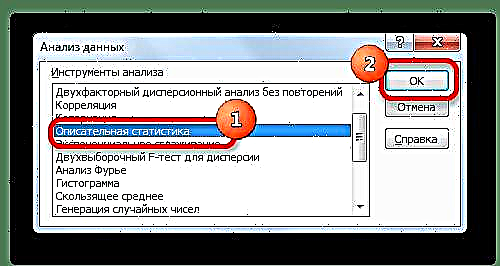
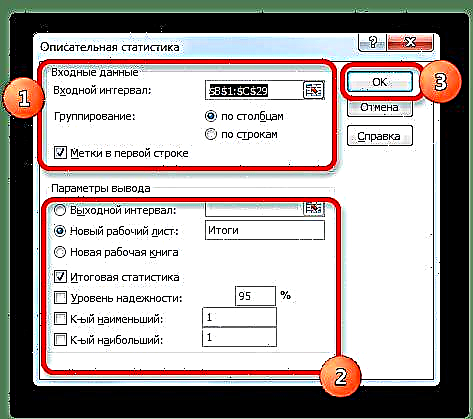
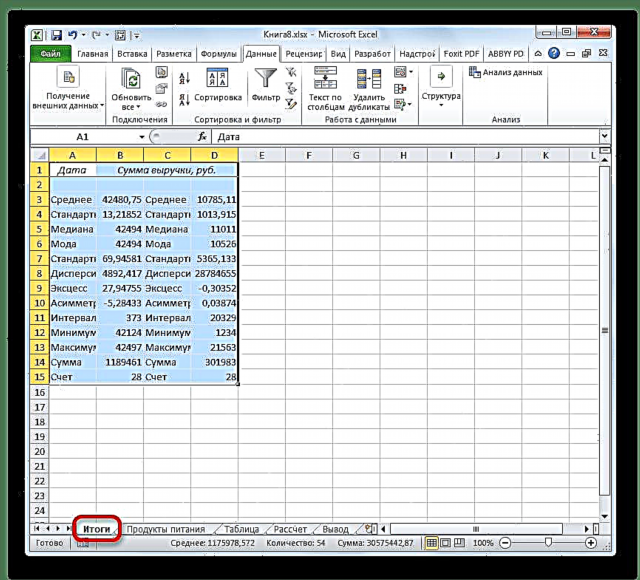
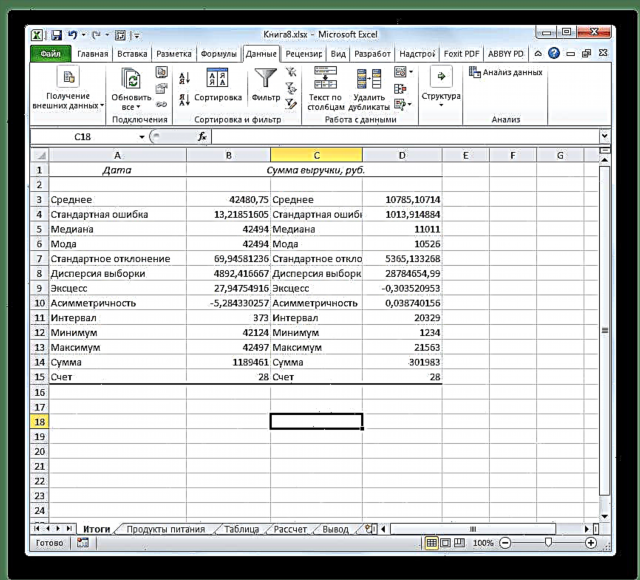
Se iuj el ĉi-supraj datumoj ne bezonas por specifa speco de analizo, tiam ili povas esti forigitaj por ke ili ne intermiksiĝu. Tuj poste, analizo estas farata konsiderante statistikajn mastrojn.
Leciono: Statistikaj funkcioj en Excel
Kiel vi povas vidi, uzante la ilon Priskriba Statistiko Vi povas tuj ricevi la rezulton laŭ kelkaj kriterioj, kiuj alie estus kalkulitaj per funkcio aparte desegnita por ĉiu kalkulo, kiu bezonus konsiderindan kvanton da tempo de la uzanto. Do, ĉiuj ĉi tiuj kalkuloj akireblas per preskaŭ unu klako, uzante la taŭgan ilon - Analiza pako.











